Paramètres de l'entreprise/de la salle de classe/de l'entreprise - Catégories
![]()
Uniquement disponible pour
Créez des catégories dans Onshape pour étendre les propriétés des types d'objets Onshape standard du système afin d'inclure des métadonnées plus ciblées et pertinentes à appliquer en fonction des processus de conception, d'ingénierie et de fabrication.
Pour accéder aux paramètres de vos catégories dans Onshape, cliquez sur l'icône utilisateur de votre compte (![]() ) dans le coin supérieur droit de votre fenêtre Onshape. Cela ouvre un menu déroulant. Cliquez sur Paramètres de l'entreprise/de la classe ou de l'entreprise.
) dans le coin supérieur droit de votre fenêtre Onshape. Cela ouvre un menu déroulant. Cliquez sur Paramètres de l'entreprise/de la classe ou de l'entreprise.
Cliquez sur Catégories dans la liste sur le côté gauche de la page :
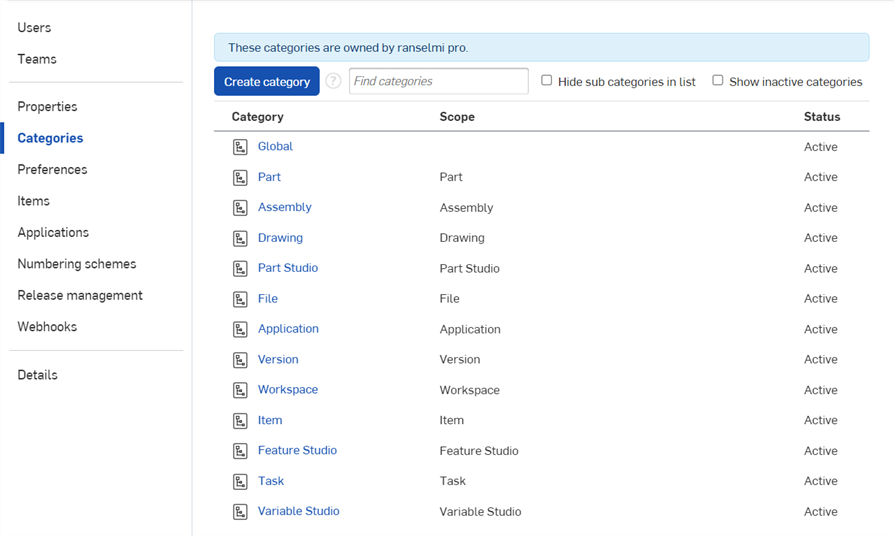
Paramètres Company > Catégories
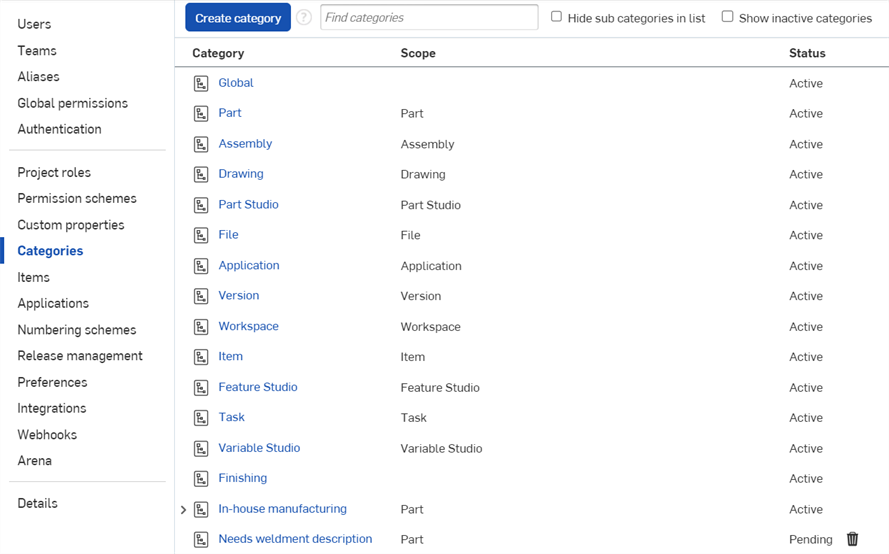
Paramètres Enterprise > Catégories
La création de catégories dans Onshape permet d'étendre les propriétés des types d'objets Onshape standard dans le système afin d'inclure des métadonnées plus ciblées et pertinentes à appliquer en fonction des processus de conception, d'ingénierie et de fabrication.
Avant de créer des catégories pour la première fois, vous pouvez vous préparer en vérifiant votre gestion du cycle de vie des produits (PLM), ou tout autre système approprié, pour les métadonnées importantes que vous voudrez représenter dans Onshape.
Categories work in conjunction with custom properties, to group those custom properties into reasonable and useful information. Once categories are defined, you can see the custom properties within your Properties dialogs for all Onshape objects to which the category is applied.
Pour obtenir une ressource supplémentaire du Centre d'apprentissage, consultez l'article de briefing technique ici : Débuter avec les catégories (compte Onshape requis).
Une société ou une entreprise fabrique un produit qui est une combinaison d'une pièce conçue et produite en interne et de pièces commandées auprès d'un fournisseur tiers. Lorsque vous travaillez avec des pièces prêtes à l'emploi d'un fournisseur, vous ne vous préoccupez souvent que d'un petit nombre de propriétés, comme le nom du fournisseur, la référence de pièce du fournisseur et éventuellement des éléments tels que le poids et le coût.
However, when working with parts manufactured in-house, the list of properties will likely be entirely different. These properties may include information like Start date, Approved date, Manufacturing method, Length, and more.
C'est ici que les catégories Onshape entrent en jeu. Avec les catégories, vous pouvez assembler les propriétés qui vous intéressent vraiment et dont vous avez besoin, de sorte qu'elles sont regroupées dans toutes les boîtes de dialogue Propriétés dans Onshape en tant que « catégorie nouvellement créée ». Une fois cette option sélectionnée, les propriétés de la catégorie sont répertoriées en premier dans la boîte de dialogue, ce qui les rend plus faciles à trouver et à remplir.
Pour créer une catégorie :
- Naviguez vers les paramètres société/classe/entreprise :
- Sélectionnez Catégories. Onshape comporte des catégories standard pour les objets Onshape, y compris : Global, Pièce, Assemblage, Dessin, Atelier des pièces, Fichier, Application, Version, Espace de travail et Élément. L'étendue de ces catégories (et de toutes les autres) est indiquée dans la colonne suivante. L'étendue fait référence aux objets Onshape auxquels les propriétés des catégories s'appliquent.
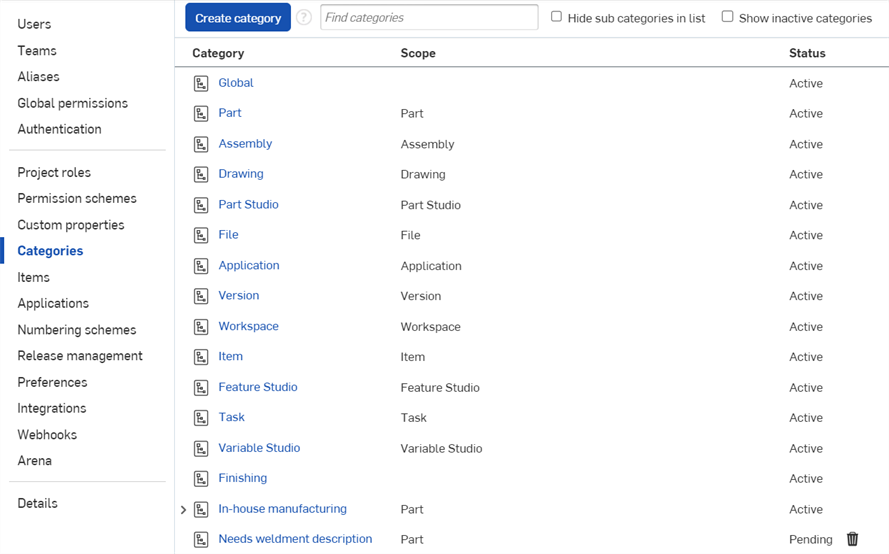
- Cliquez sur le bouton Créer la catégorie en haut de la page.
- Sélectionnez une Étendue, c'est-à-dire les types d'objets Onshape auxquels cette catégorie peut être appliquée. Notez que la sélection d'une étendue n'est pas obligatoire.
- Attribuez un Nom à la catégorie.
- Sélectionnez un état de publication : Actif = visible et disponible pour tous les utilisateurs ; En attente = Enregistré mais non disponible pour l'utilisation ; Inactif = Non disponible pour l'utilisation. Vous pouvez marquer une catégorie comme En attente, puis revenir plus tard et l'activer.
- Fournissez une Description de la catégorie, si vous le souhaitez.
- Sélectionnez toutes les catégories Parent, les catégories existantes dont vous voulez que cette nouvelle catégorie hérite des propriétés. L'affectation d'une catégorie parent à une catégorie lui en transmet les propriétés. Cela est utile lorsque la nouvelle catégorie utilise toutes les propriétés qui sont déjà attribuées à la catégorie parent, mais nécessite quelques propriétés supplémentaires spécifiques à la nouvelle catégorie.
- Sélectionnez les propriétés (propriétés personnalisées) que vous souhaitez inclure dans cette catégorie. Ce sont les propriétés qui s'afficheront chaque fois que les propriétés de l'objet sont affichées ou modifiées.
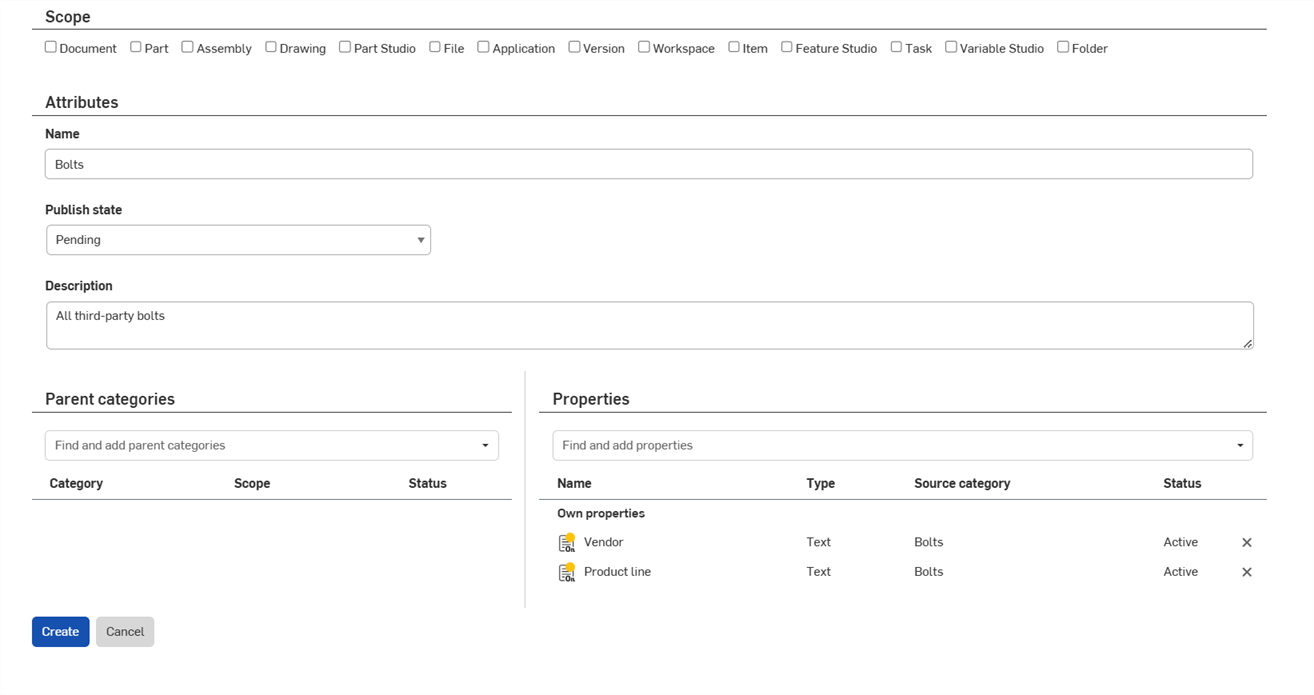
- Cliquez sur Créer pour créer la nouvelle catégorie.
La nouvelle catégorie est répertoriée sur la page principale Catégories. Les catégories sont également disponibles dans la boîte de dialogue Recherche avancée, dans la liste déroulante Ajouter des critères.
Les catégories peuvent également hériter d'une catégorie parent, si vous le souhaitez. Ces catégories imbriquées héritent des propriétés du parent et vous permettent également d'ajouter des propriétés uniques à cette sous-catégorie. Un exemple d'utilisation de propriétés héritées serait une catégorie pour les pièces fabriquées en interne. Cette catégorie parent peut avoir toutes les propriétés communes sur plusieurs pièces telles que la référence de pièce, l'état de publication et la date d'approbation. Vous pouvez ensuite créer des sous-catégories dans cette catégorie « interne » pour chaque type de pièce que vous fabriquez, par exemple : tôlerie, moulage par injection, usinage et soudure, puis faire en sorte que ces catégories contiennent des propriétés propres à ces types de produits et à leurs procédés.
La seule différence lors de la création d'une sous-catégorie est de sélectionner une catégorie parent : 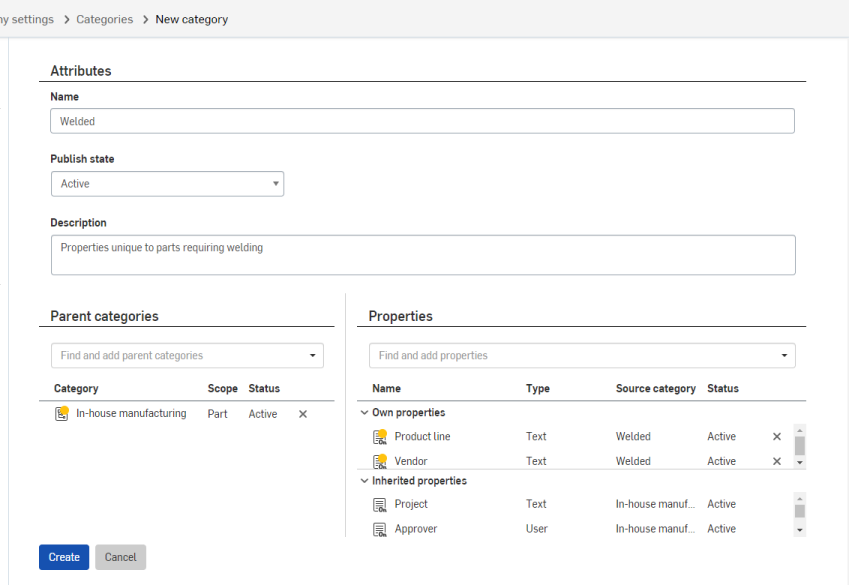
La catégorie Parent de la nouvelle catégorie en cours de création, ci-dessus, est « Fabrication interne » et ses propriétés sont répertoriées comme « Propriétés héritées » sous Propriétés
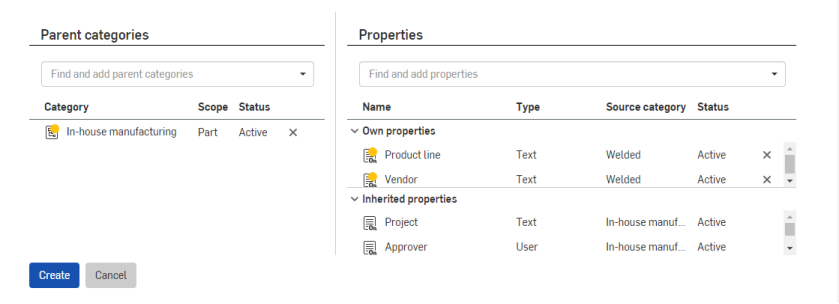
Vous devez également sélectionner des propriétés spécifiques pour la sous-catégorie, illustrées ci-dessus en tant que ligne de produit et fournisseur
Une fois que vous cliquez sur Créer, la sous-catégorie est répertoriée sur la page Catégories. Vous pouvez l'afficher dans la liste, comme n'importe quelle autre catégorie, et également développer la catégorie parent et l'y afficher :
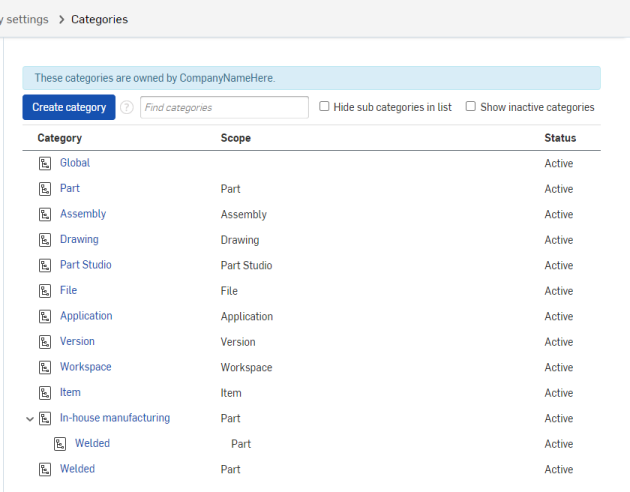
La catégorie Soudée affichée en retrait dans « Fabrication interne » est la même catégorie que celle indiquée en dernier dans la liste ci-dessus
Vous pouvez sélectionner l'une ou l'autre des entrées pour une sous-catégorie et l'autre entrée est également mise en surbrillance ; cela permet de trouver plus facilement les sous-catégories, comme indiqué ci-dessous :

Pour afficher la liste des catégories sans sous-catégories répertoriées, cochez la case Masquer les sous-catégories dans la liste en haut de l'interface.
